3D сечение октантом |
  
|
Вызов команды:
Пиктограмма |
Лента |
3D Модель > Построения > 3D сечение октантом Листовой металл (3D) > Построения > 3D сечение октантом Поверхности > Построения > 3D сечение октантом Сварка > Построения > 3D сечение октантом Примитив > Построения > 3D сечение октантом |
|
Клавиатура |
Текстовое меню |
|
Построения > 3D сечение > 3D сечение октантом |
Для создания 3D сечения октантом необходимо выбрать следующий тип сечения в окне параметров команды 3D Сечение:
3D сечение октантом |
Такое сечение позволяет отсечь от модели всё, что находится по одну сторону от прямого угла, образованного тремя плоскостями.
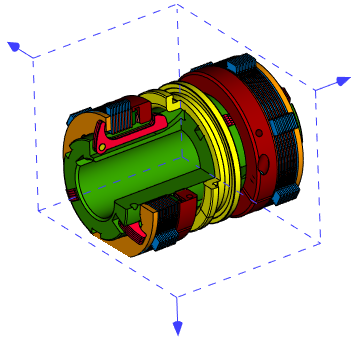
Положение секущих плоскостей и направление сечения задаются с помощью специальных манипуляторов. Размеры плоскостей являются условными и используются только для отображения сечения в 3D окне, не влияя на результат применения сечения. Рассечение модели при применении таких сечений производится по бесконечным плоскостям. Отображаемые размеры плоскостей задаются системой произвольно.
|
1 - Манипулятор ЛСК (задаёт положение секущих плоскостей) 2 - Манипуляторы направления сечения |
Для задания положения секущих плоскостей используются манипулятор ЛСК, аналогичный используемым для задания преобразований 3D элементов. Все секущие плоскости привязаны к плоскостям манипулятора. По умолчанию положение и ориентация манипулятора совпадают с глобальной системой координат документа.
Манипулятор ЛСК можно совместить с любой имеющейся системой координат с помощью следующей опции автоменю:
|
<F> |
Выбрать систему координат |
В результате на панели фильтров активируется фильтр выбора ЛСК, после чего можно выбрать желаемую ЛСК в 3D окне или в дереве модели. После выбора ЛСК она будет добавлена в поле Элемент.
![]()
К манипулятору можно применить любые произвольные преобразования. Список применённых преобразований отображается на вкладке Преобразования в окне параметров команды. Преобразования задаются так же как в команде Преобразования (см. главу Виды преобразований 3D элементов). Отличия состоят лишь в меньшем наборе доступных разновидностей преобразований и опций контекстного меню манипуляторов. При задании преобразований положение и ориентацию манипулятора можно привязывать к различным элементам модели.
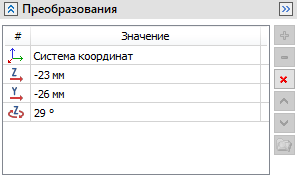
Для быстрого поворота манипулятора ЛСК на 90° вокруг одной из осей можно воспользоваться следующими опциями автоменю:
|
<X> |
Повернуть систему координат вокруг оси X на 90° |
|
<Y> |
Повернуть систему координат вокруг оси Y на 90° |
|
<Z> |
Повернуть систему координат вокруг оси Z на 90° |
По умолчанию сечение направлено внутрь октанта. При необходимости пользователь может изменить направление сечения, нажав ![]() на манипуляторе направления, воспользовавшись следующей опцией автоменю:
на манипуляторе направления, воспользовавшись следующей опцией автоменю:
|
<D> |
Изменить направление сечения |
или кнопкой ![]() Изменить направление сечения справа от поля Элемент.
Изменить направление сечения справа от поля Элемент.
При применении сечения видимой останется только та часть модели, в сторону которой указывают стрелки манипулятора.
|
|
Результат в зависимости от выбранного направления сечения |
|
См. также: